Tekijä Nimisha V S.
Pakattu (pakattu) kansio -vaihtoehdon lisääminen Windows 10: n Lähetä-valikossa: - Suuret tiedostot voidaan pakata helpottamaan pääsyä ja siirtämistä. Pakattu pakattu kansio vie hyvin vähän levytilaa ja tekee tiedostojen siirtämisestä helppoa. Joten voimme pakata tiedostomme ja luoda pakattu vetoketjulla kansioita, jos haluamme tehdä siitä helposti kannettavan. Voimme helposti luoda pakatun pakatun kansion käyttämällä Windowsin sisäänrakennettua työkalua. Siksi meidän on vain napsautettava hiiren kakkospainikkeella tiedostoa tai kansiota, joka on pakattava, ja valitse Pakattu (zipattu) kansio -vaihtoehto Lähetä kohteeseen -valikosta. Yleensä tämä vaihtoehto on jokaisessa järjestelmässä. Mutta onko sinulla koskaan ollut vaikeuksia etsiä Pakattu (zipattu) kansio -vaihtoehtoa Lähetä kohteeseen -valikosta?
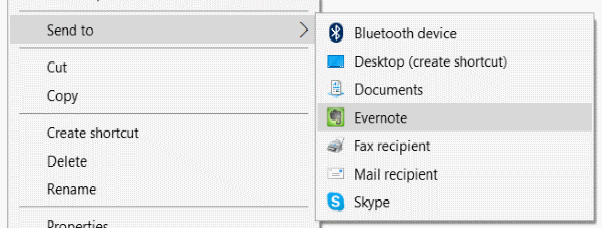
Jos sinulla on ongelmia, voimme palauttaa tämän vaihtoehdon helposti tekemällä seuraavat vaiheet. Joskus sinun on ehkä ladattava Pakattu kansio.zip-tiedosto manuaalisesti.
- Avaa Suorita komentoruutu painamalla Windows + R-näppäimiä. Kirjoita sitten % systemdrive% \ Users \ Default \ AppData \ Roaming \ Microsoft \ Windows \ SendTo ja napsauta OK.
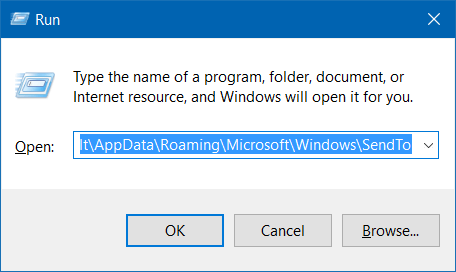
Kopioi nyt Pakattu (zipattu) -kansio tästä kansiosta.
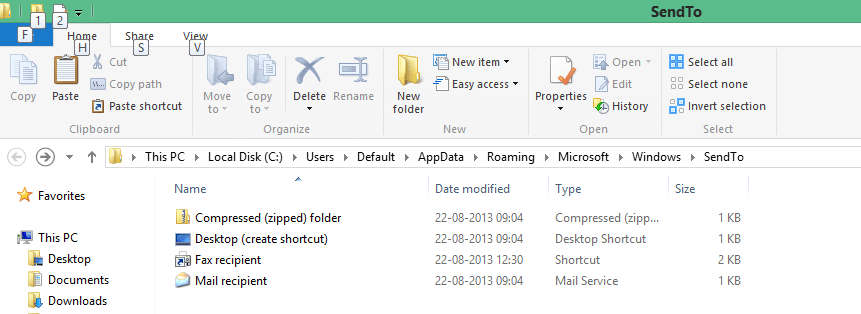
Jos tiedostoa ei löydy tästä kansiosta, sinun on ehkä ladattava Pakattu kansio.zip-tiedosto manuaalisesti.
Kun olet saanut pakatun (zip-kansion), avaa Suorita-komentoruutu painamalla Windows + R-näppäimiä ja kirjoita kuori: sendto komento komentoruudussa ja napsauta OK.
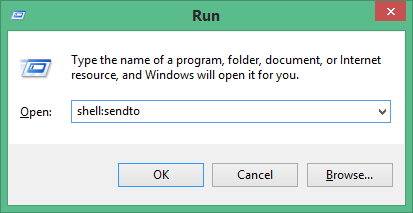
4.Liitä aiemmin kopioitu tai ladattu pakattu (pakattu) kansio tähän kansioon.
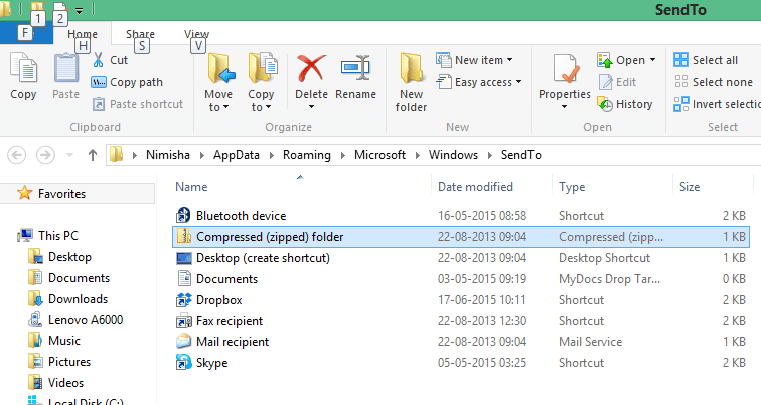
Nyt ongelmasi on korjattu. Voit napsauttaa hiiren kakkospainikkeella mitä tahansa tiedostoa ja valita Lähetä-valikon, jolloin Pakattu (pakattu) -kansio -vaihtoehto löytyy. Näin voit helposti luoda pakattuja (zip-kansioita).
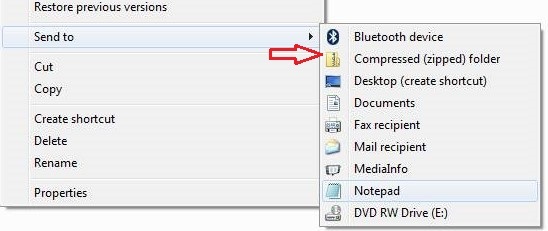
Pakattujen pakattujen kansioiden luominen vie tiedostot vähemmän levytilaa, joten voimme ladata tiedostot tai lähettää ne muihin järjestelmiin helpommin.


